New Planner no Teams?
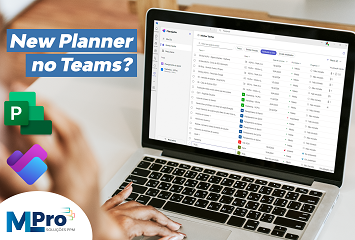
O novo aplicativo Planner no Teams (anunciado no final de 2023) está disponível hoje como parte do Microsoft Teams Public Preview!!!
Como uma rápida recapitulação, o Novo Planner é uma solução de gerenciamento de trabalho simples, colaborativa e flexível que é assistida por IA e integrada aos produtos Microsoft 365.
Resumidamente, a Microsoft está reunindo a simplicidade do To Do, a colaboração do Planner, o poder do Project for the Web e a inteligência do Microsoft Copilot em uma experiência simples, familiar e unificada, começando no Microsoft Teams.
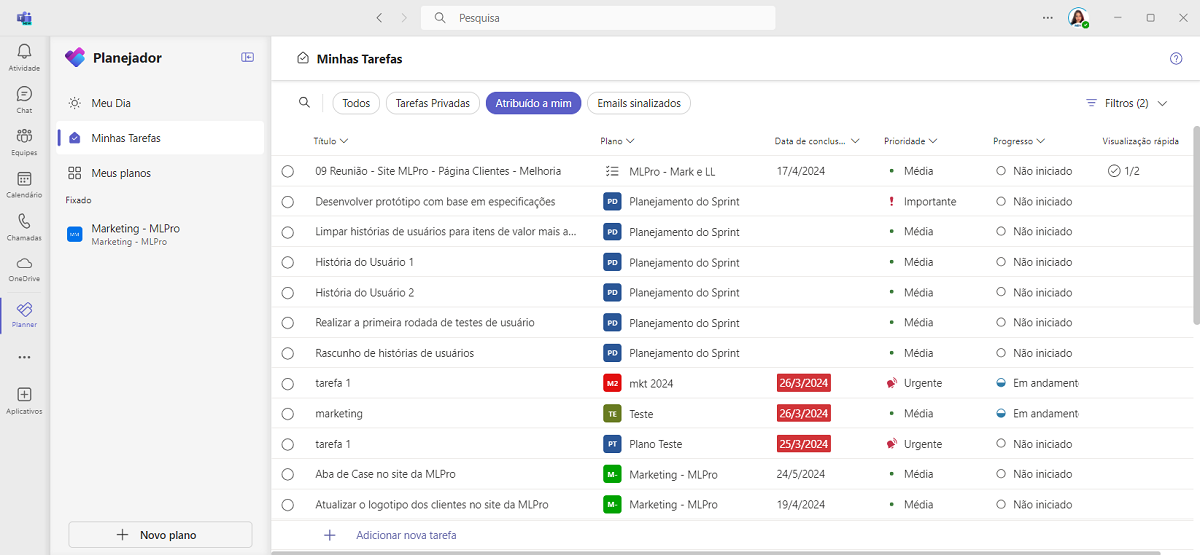
Disponível no Preview
O aplicativo “Tasks by Planner and To Do” no Microsoft Teams se torna o novo Microsoft Planner no Microsoft Teams Public Preview. Segue abaixo alguns dos destaques que vem com esta prévia.
- Simplificado e mais rápido: Primeiro, você notará uma experiência de usuário mais simplificada e rápida com navegação simplificada composta por três seções principais: Meu Dia, Minhas Tarefas e Meus Planos.
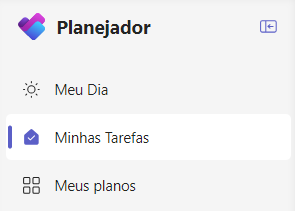
- Todas as suas tarefas em um só lugar: O modo de exibição Minhas Tarefas oferece um único local para ver e gerenciar suas tarefas com filtros intuitivos e recursos de pesquisa, incluindo a origem da tarefa, para que você possa chegar rapidamente ao que mais importa para você. Isso inclui tarefas de planos básicos, planos premium, tarefas do Loop, tarefas de anotações de reunião do Teams e e-mails sinalizados.
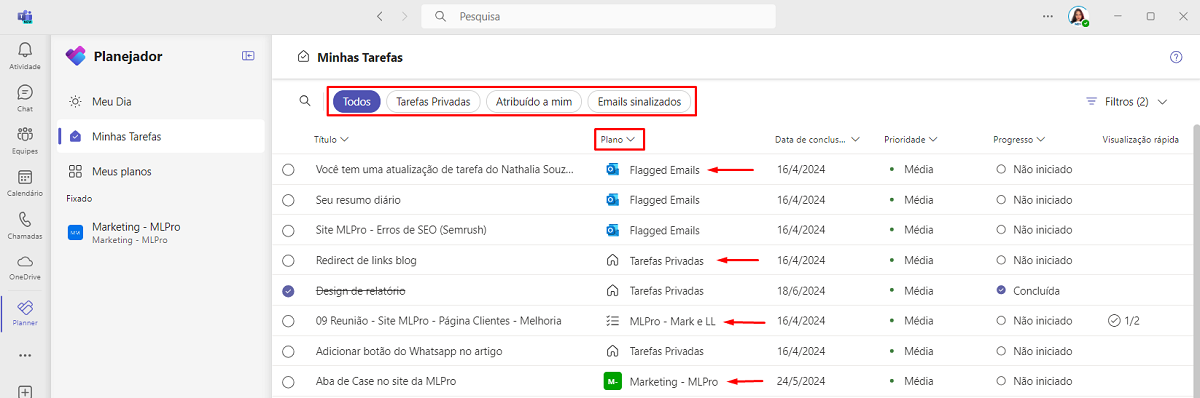
- Todas as suas listas, planos e projetos: A nova visualização Meus Planos traz o que antes era listas de Tarefas do Outlook, planos do Planejador e projetos do Project for the web em uma coleção simplificada de planos, tornando muito mais fácil encontrar os planos mais relevantes e recentes.
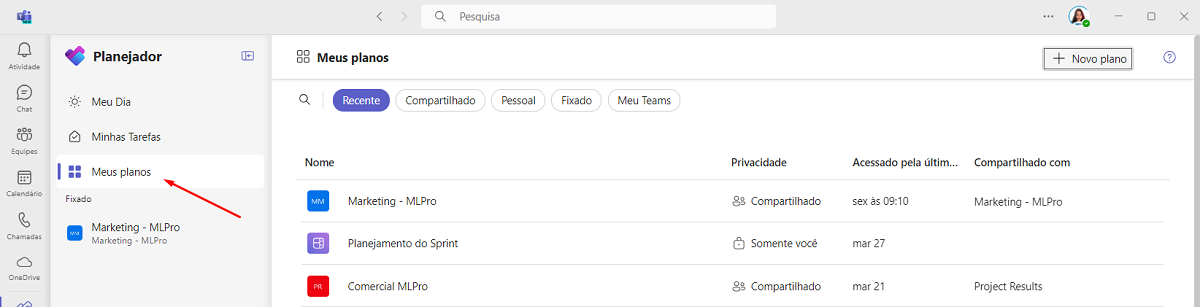
- Fixe seus Planos favoritos: O novo Planner permite que você fixe seus planos mais utilizados no painel de navegação esquerdo, basta selecionar o plano e fixar!
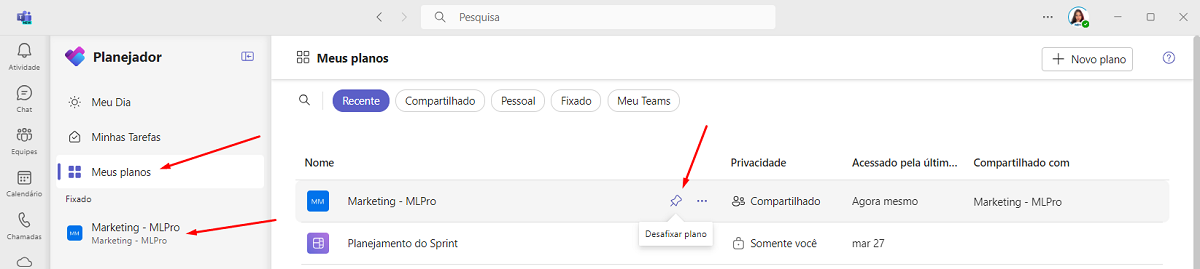
- Obtenha mais com os planos premium: Crie um plano e comece a usar um dos vários modelos disponíveis. Você pode criar planos básicos para seu uso pessoal (podendo compartilhar depois) ou começar diretamente um plano premium com muitos recursos excelentes, incluindo planejamento da Sprint, visualização de metas, visualização de pessoas, visualização de linha do tempo com dependências, campos personalizados e muito mais.
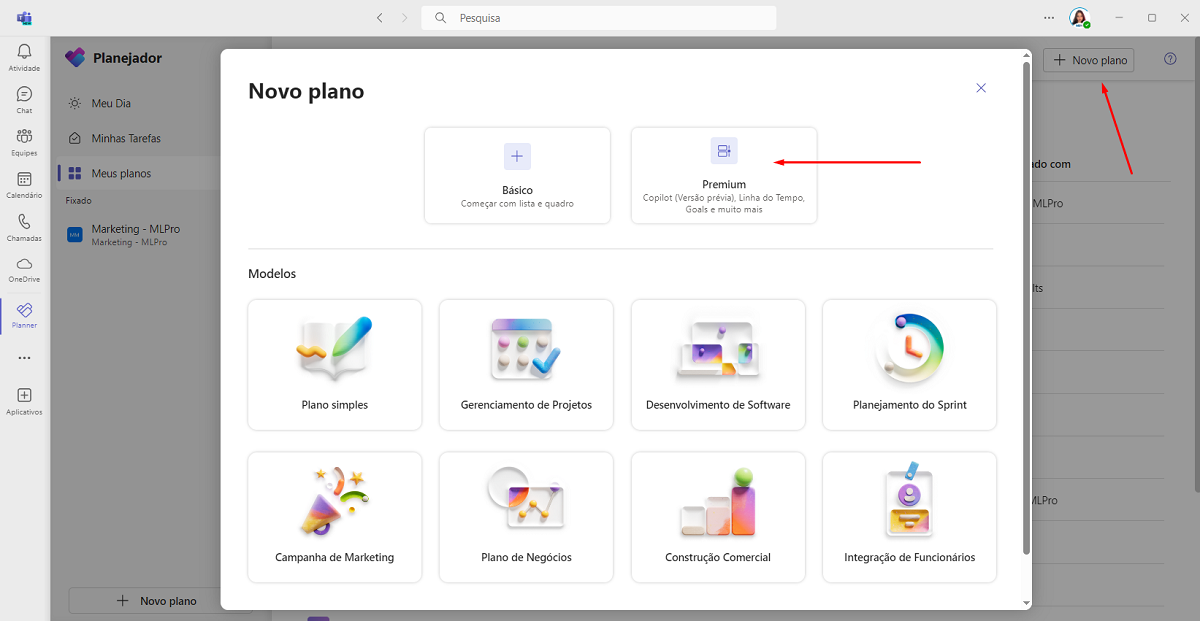
Com o plano premium, você também pode experimentar o novo Copilot, que pode ajudar a dividir as tarefas em subtarefas, identificar o trabalho necessário para atingir as metas do projeto e responder a perguntas básicas sobre o status geral do projeto.
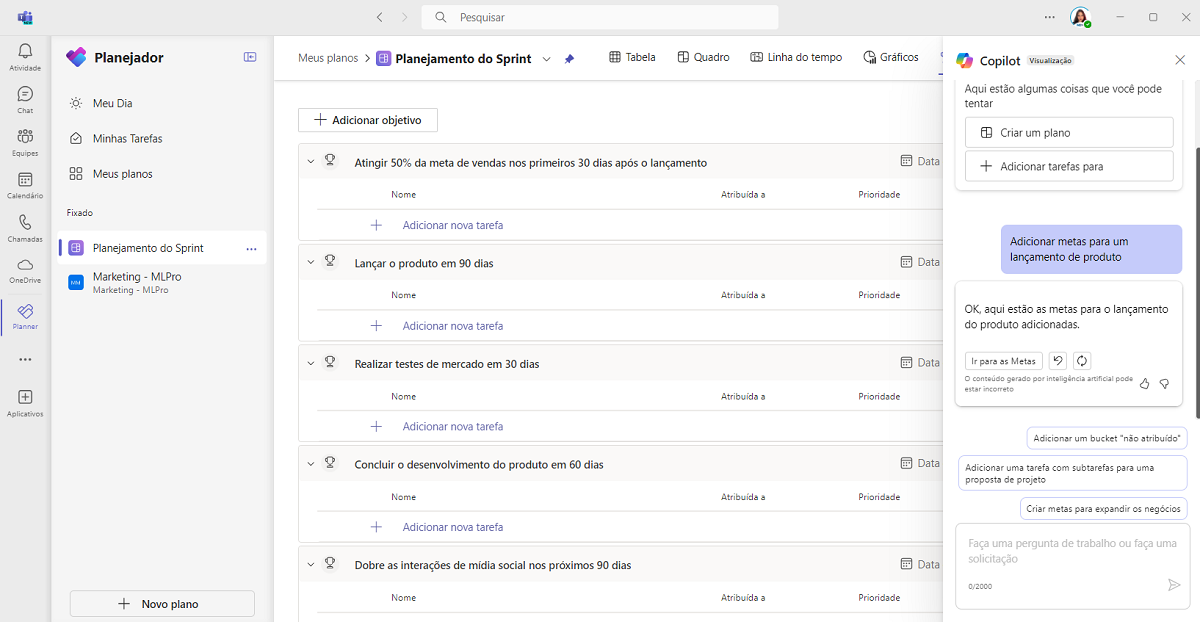
- Gerenciamento e controle das Metas: Crie um quadro para gerenciar e acompanhar as Metas dos Projetos.
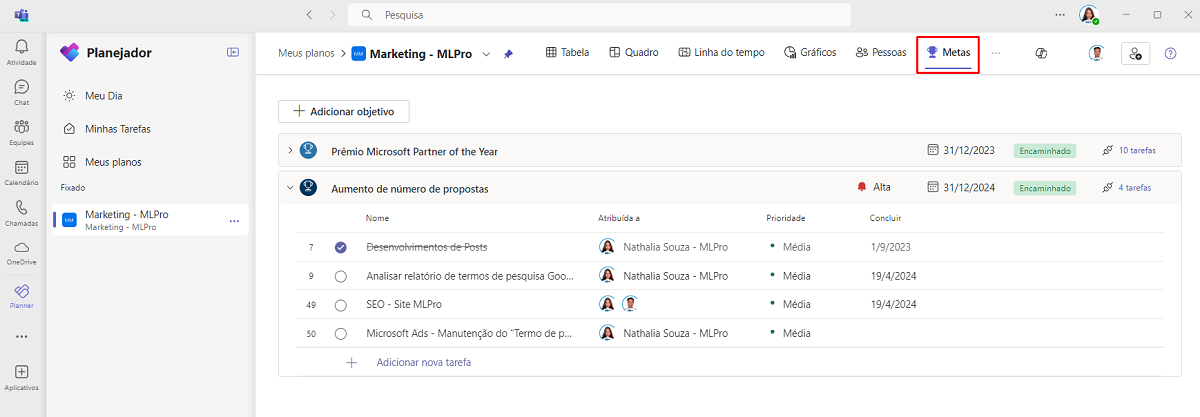
- Planejamento de Sprint: Acompanhe o progresso com um quadro de planejamento de sprint usando as ferramentas ágeis incorporadas e equilibre a carga do trabalho em equipe usando a visão de Pessoas.
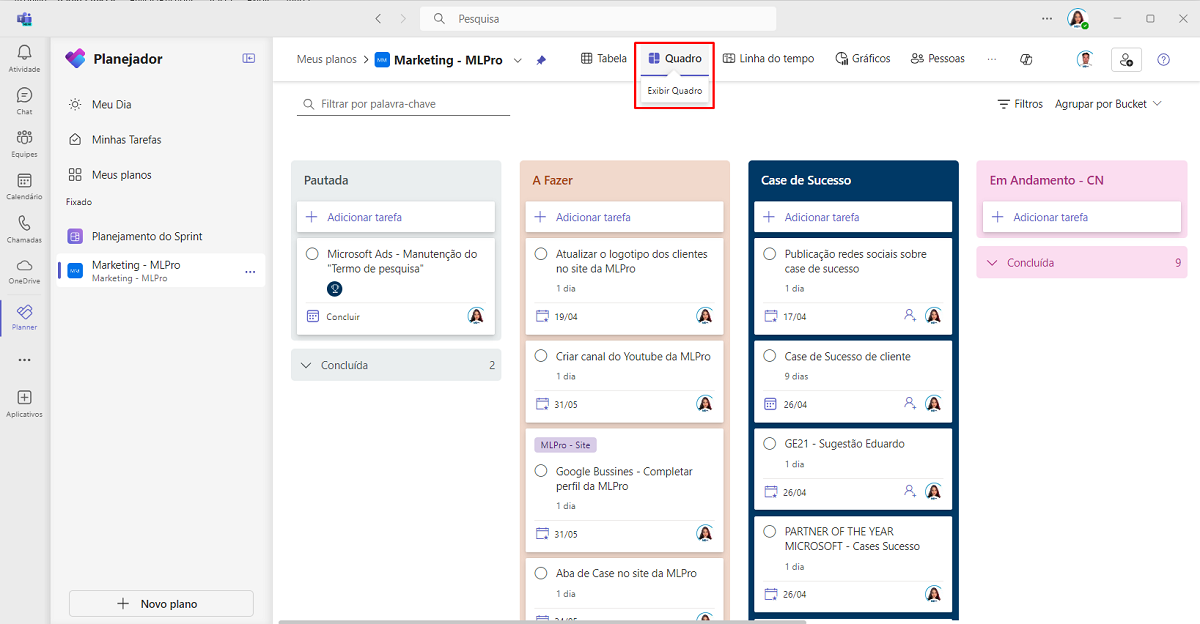
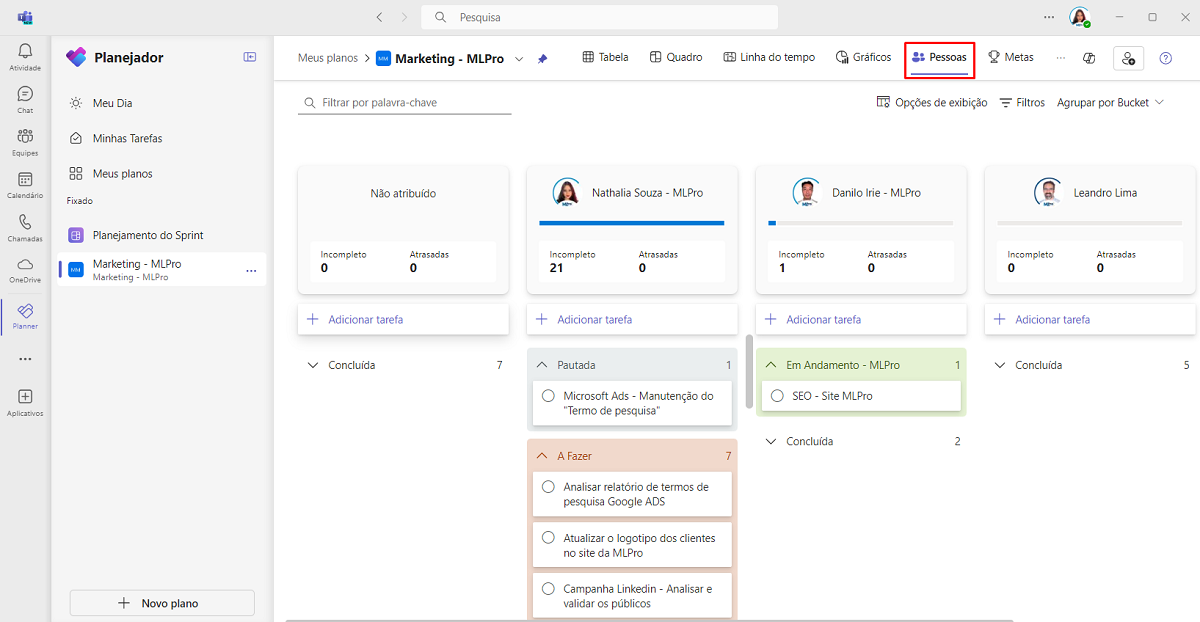
Como acessar a visualização pública do New Planner?
Se o administrador tiver ativado a opção "Versão direcionada" no portal de administração do M365 e sua assinatura do Microsoft 365 incluir o Planner, você estará pronto para conferir o novo Planner. Para obter instruções detalhadas sobre como habilitar a versão direcionada, consulte: Configurar as opções de versão padrão ou direcionada - Microsoft 365 admin | Aprenda da Microsoft.
Para aqueles interessados em experimentar os recursos premium no novo aplicativo Planner, incluindo o Copilot na visualização do Planner, você pode começar sua avaliação gratuita ou solicitar uma licença premium.
Para usuários existentes do Project for the Web com uma licença do Project, você já possui acesso aos recursos premium do novo Planner correspondentes à licença que você possui.
E aí, gostou do artigo? Caso tenha se interessado e queira uma apresentação dos nossos produtos, fique a vontade para agendar um horário conosco no link a seguir: Apresentação Microsoft PPM Easy.
E aí, gostou do artigo? Caso tenha se interessado e queira uma apresentação dos nossos produtos, fique a vontade para agendar um horário conosco no link a seguir: Apresentação Microsoft PPM Easy








